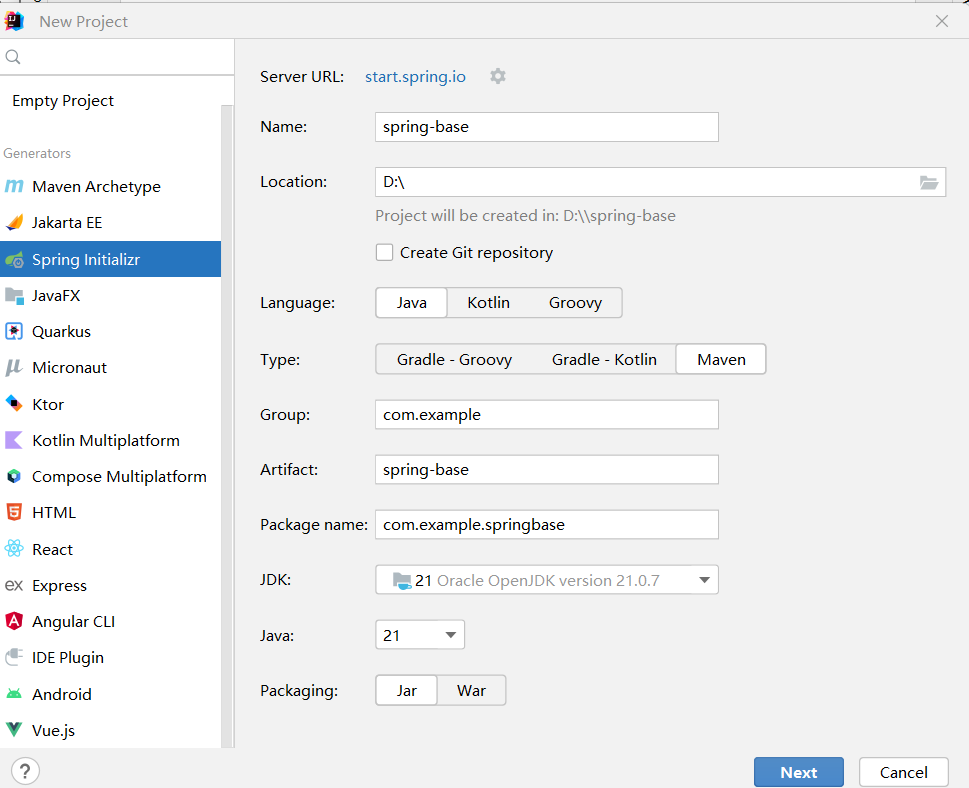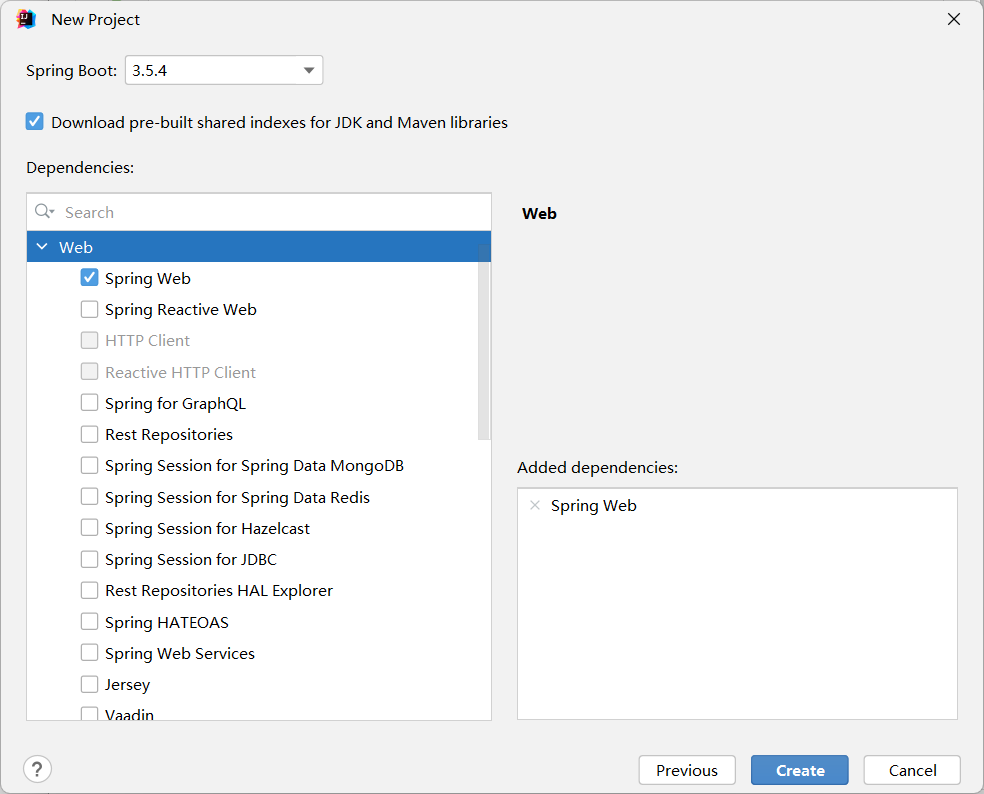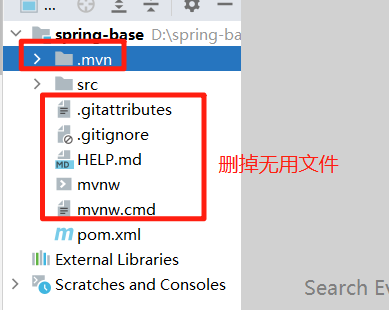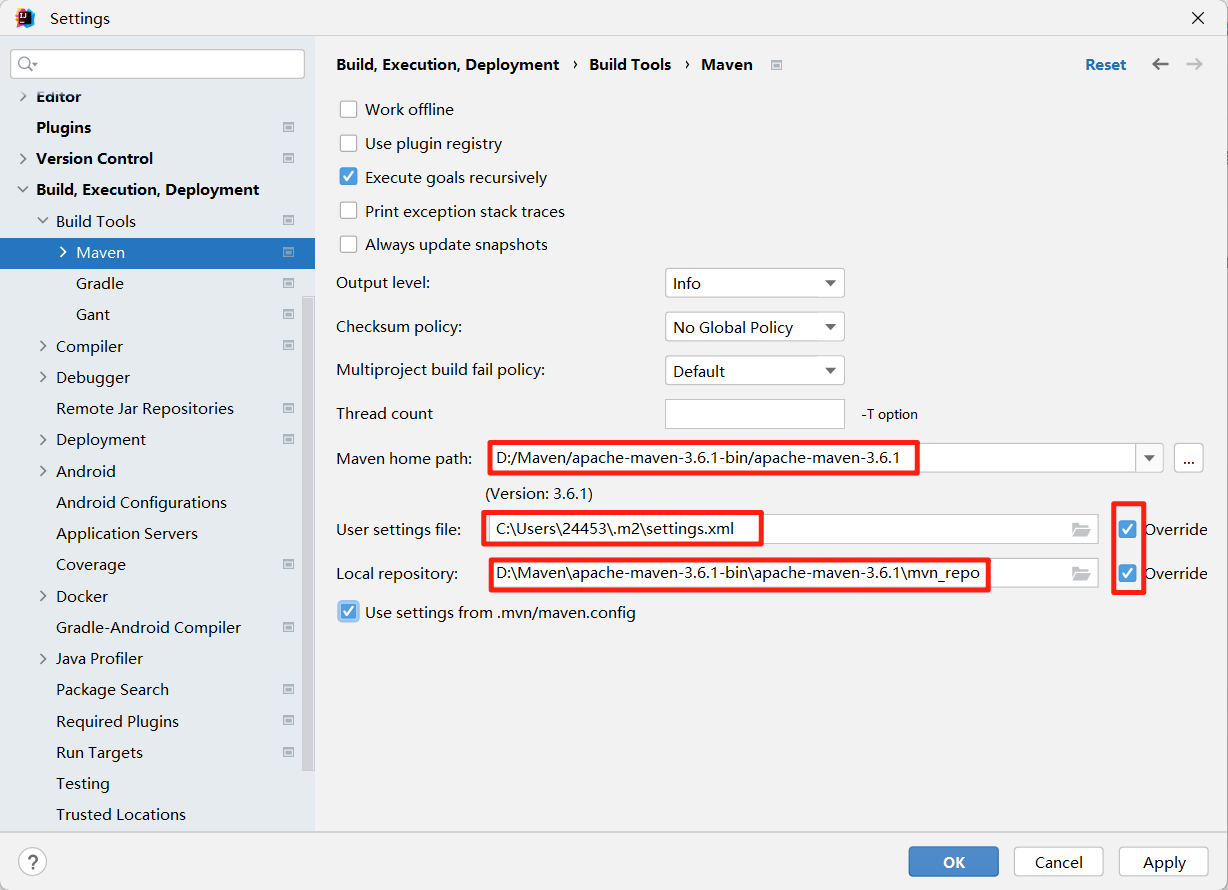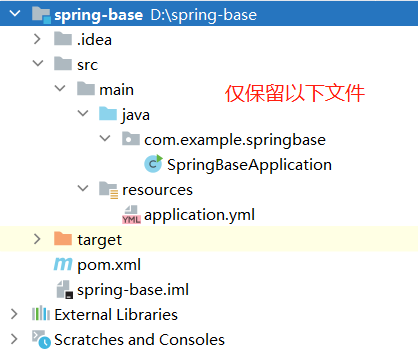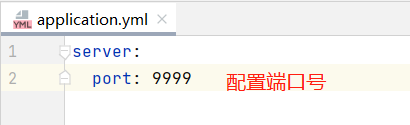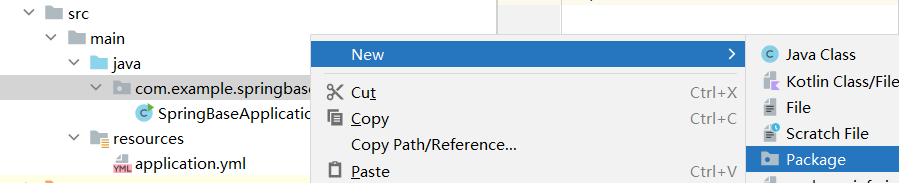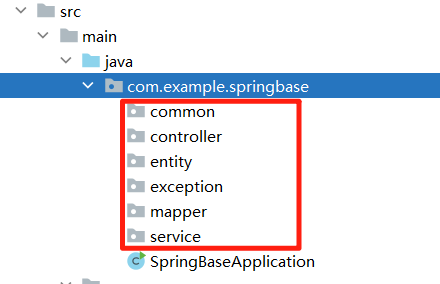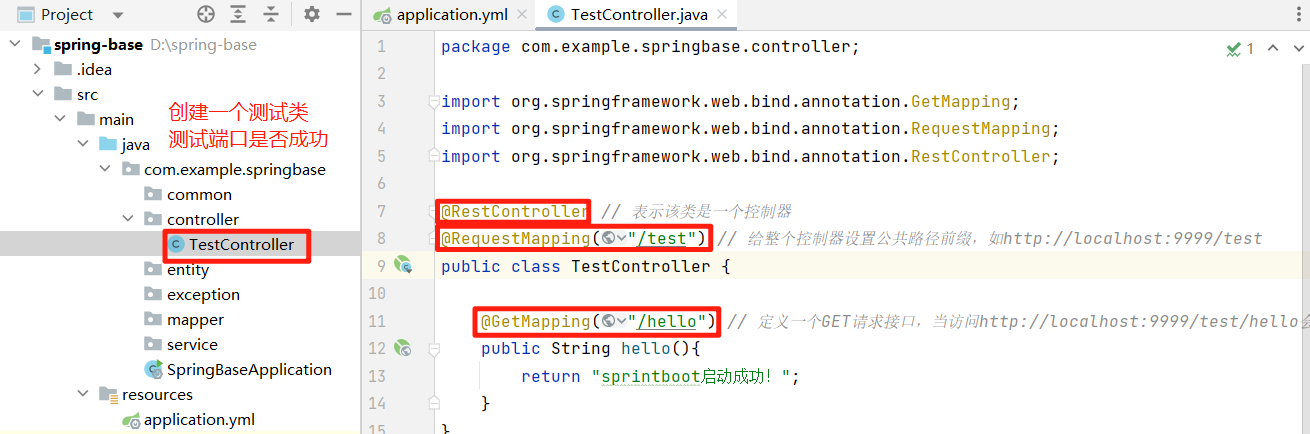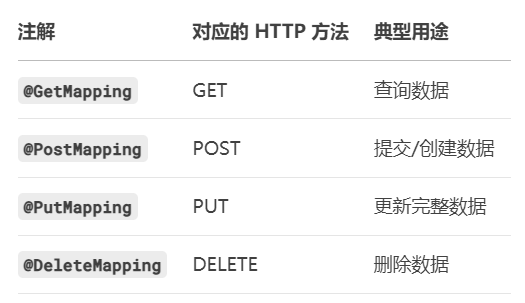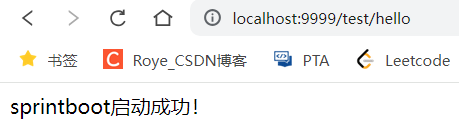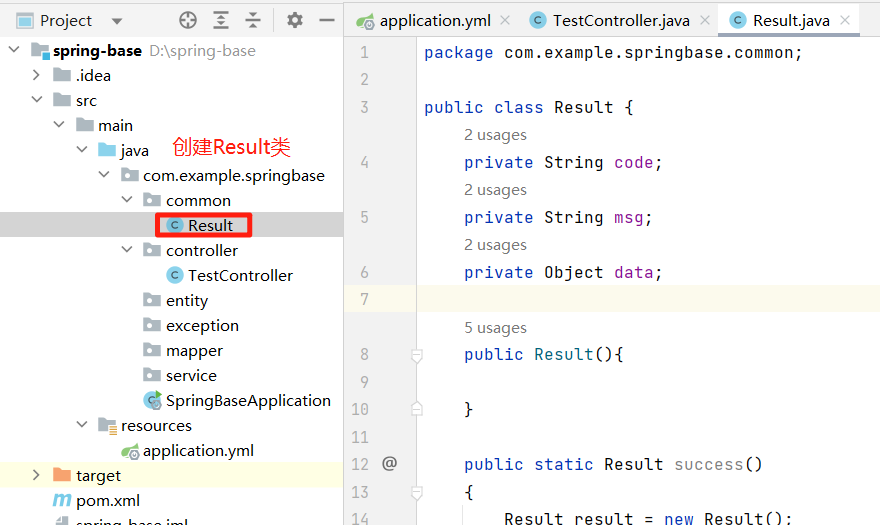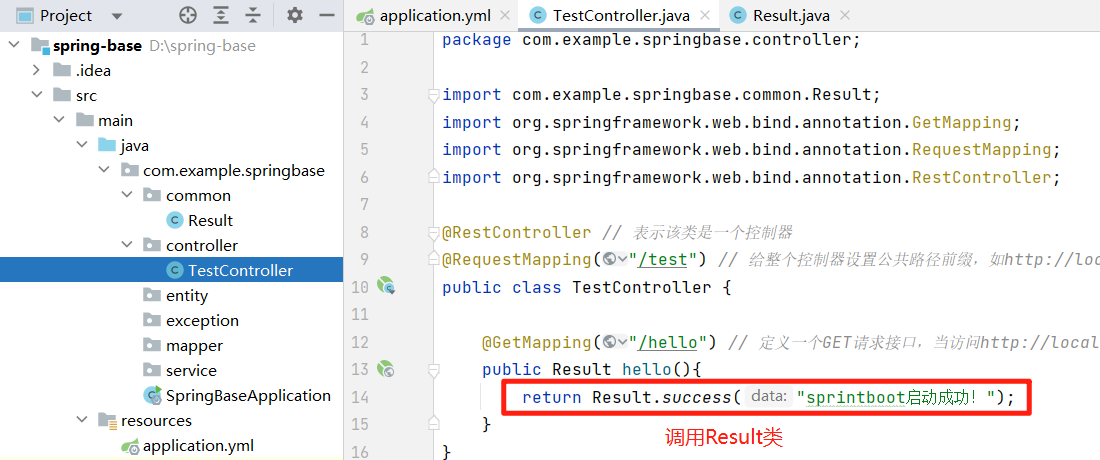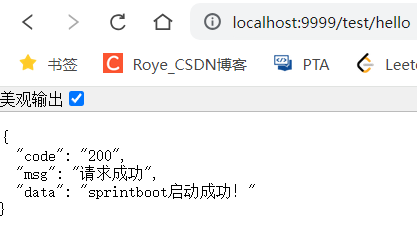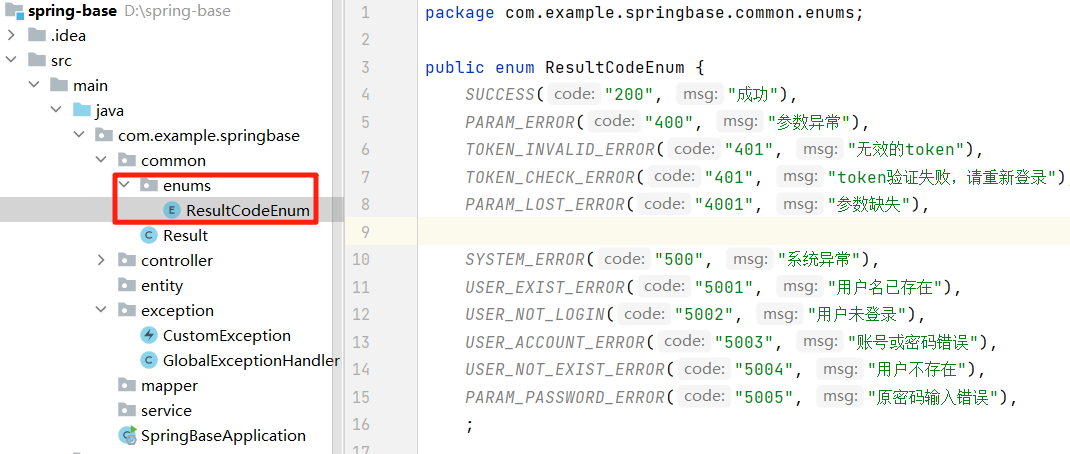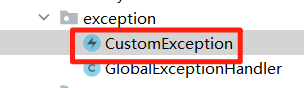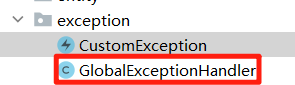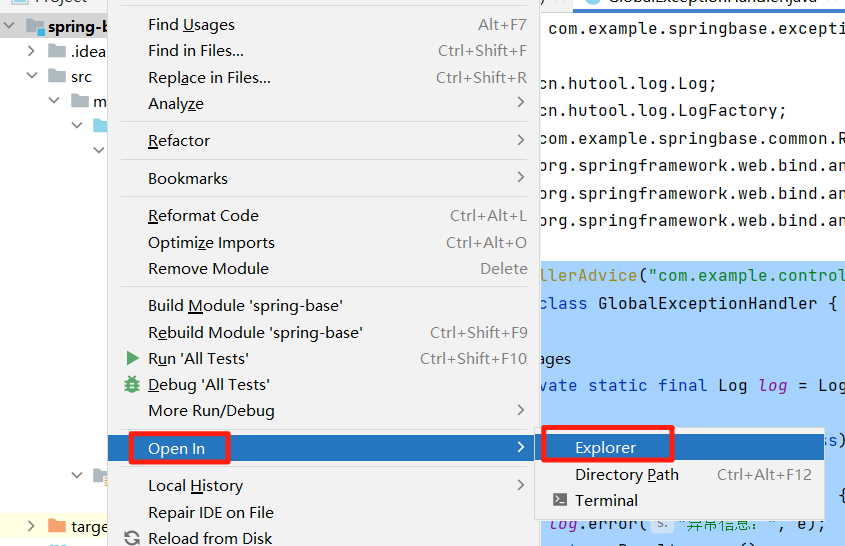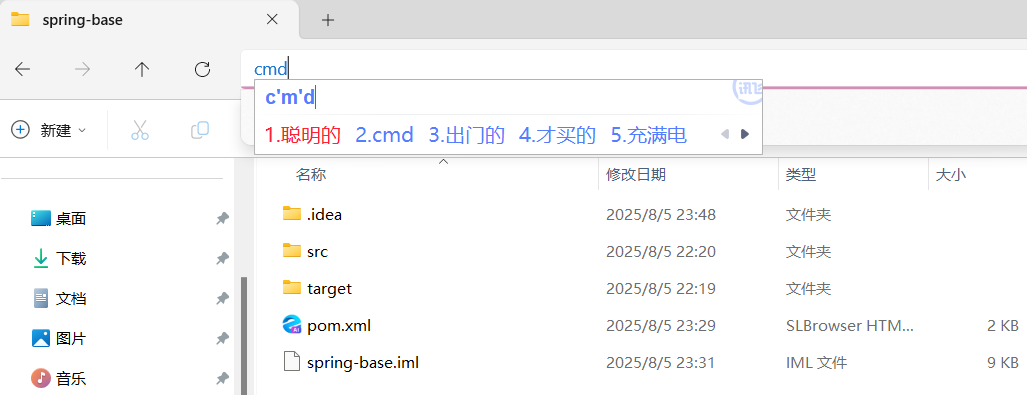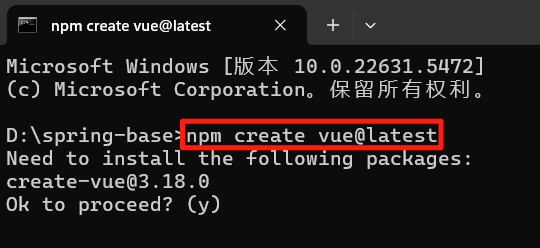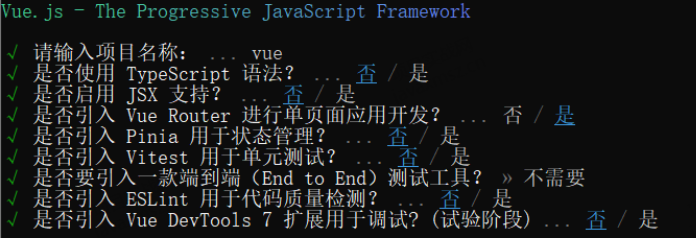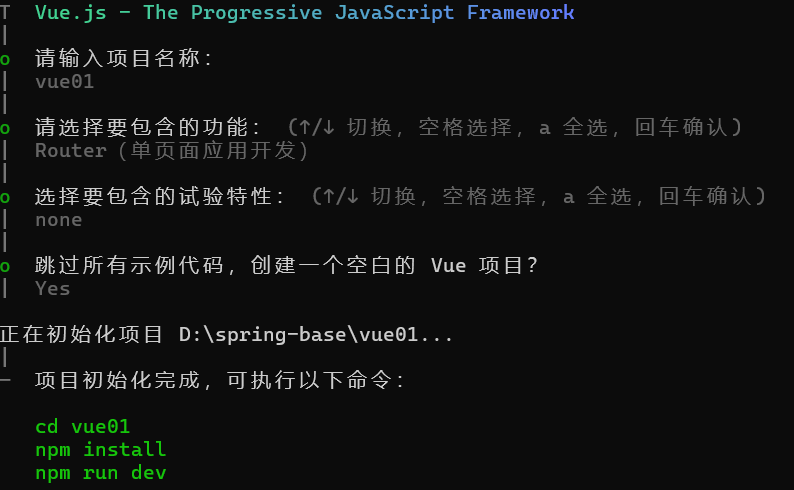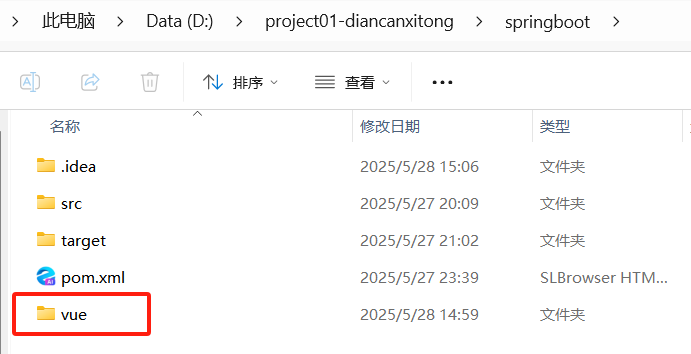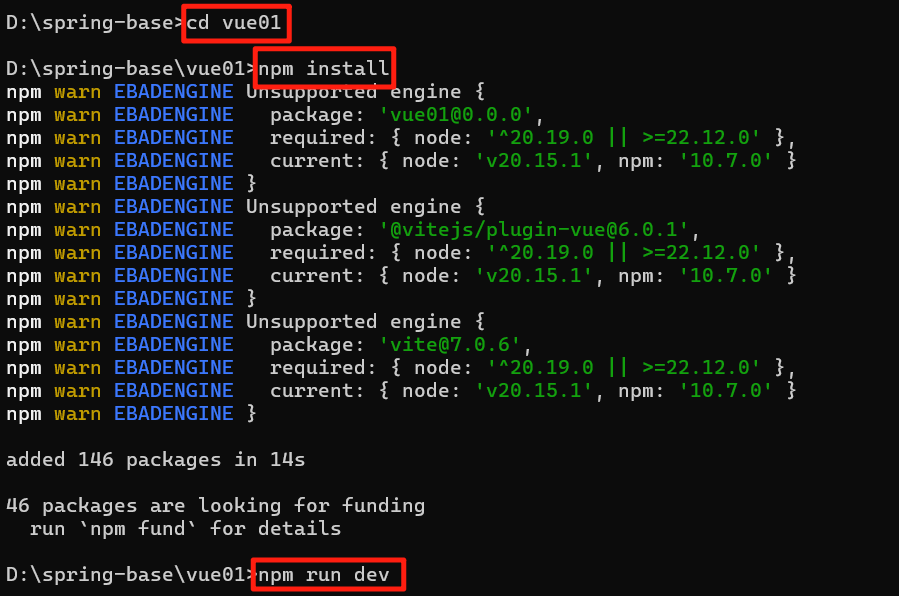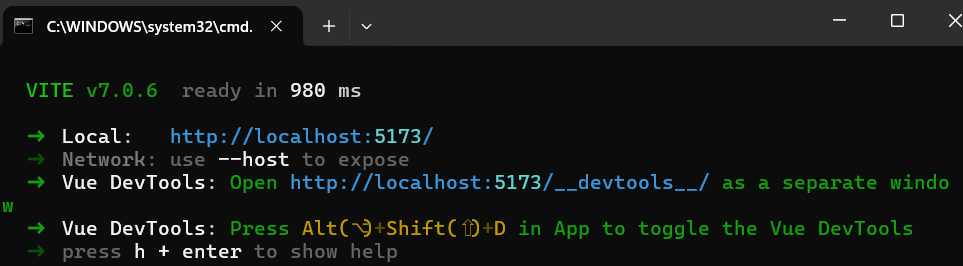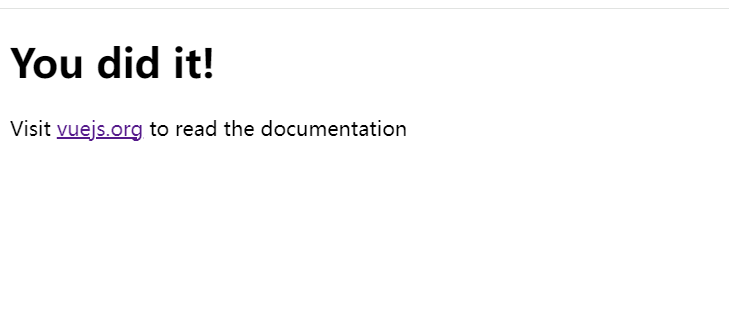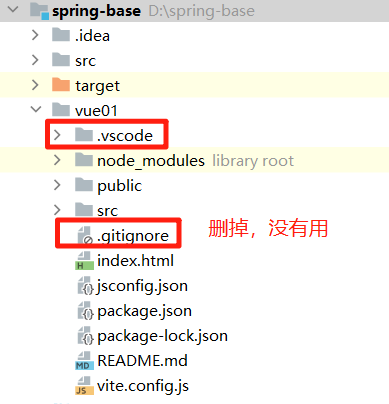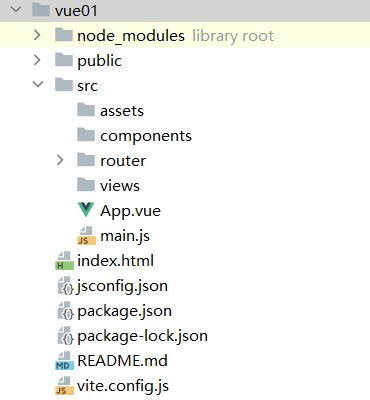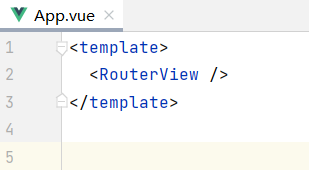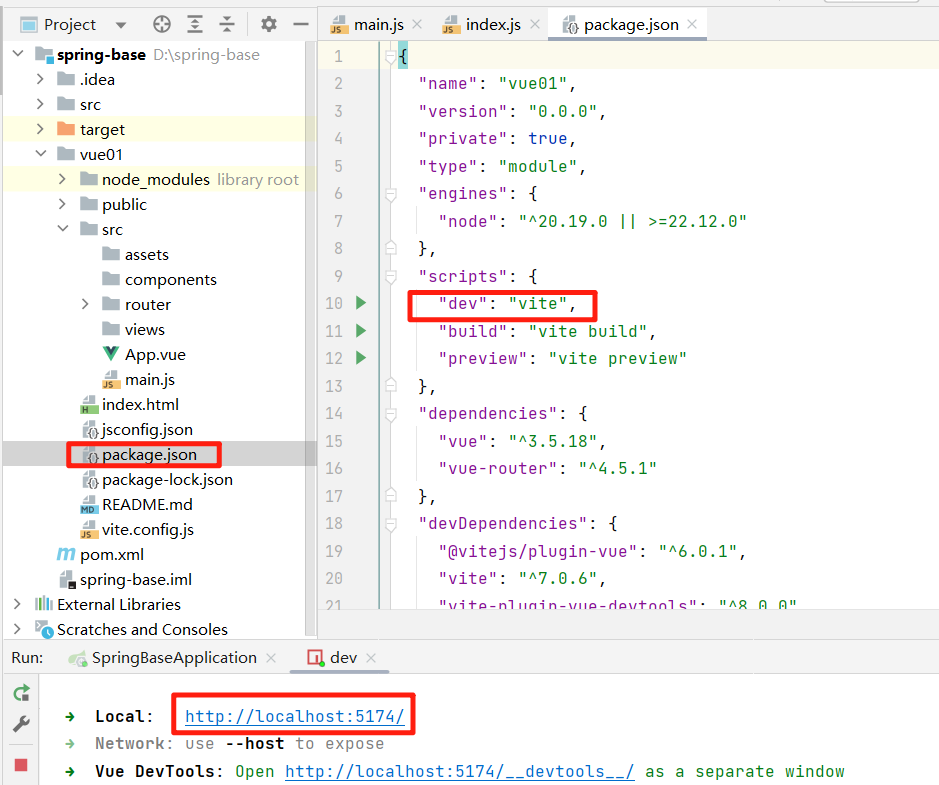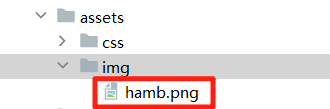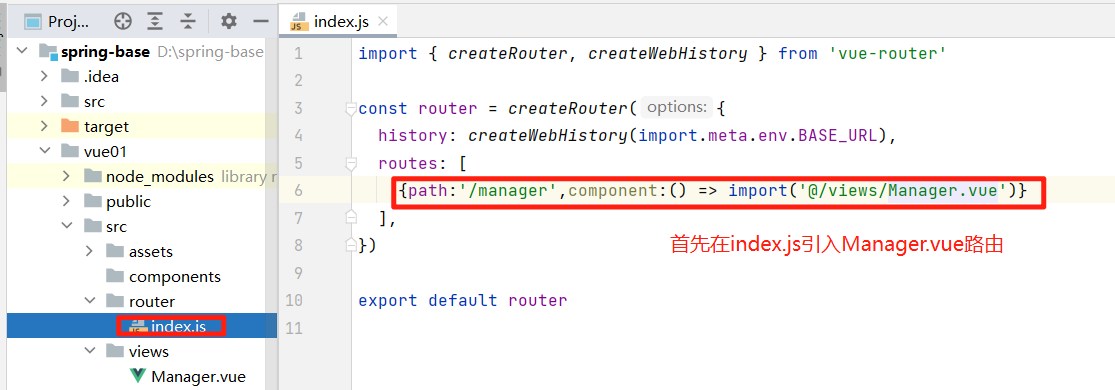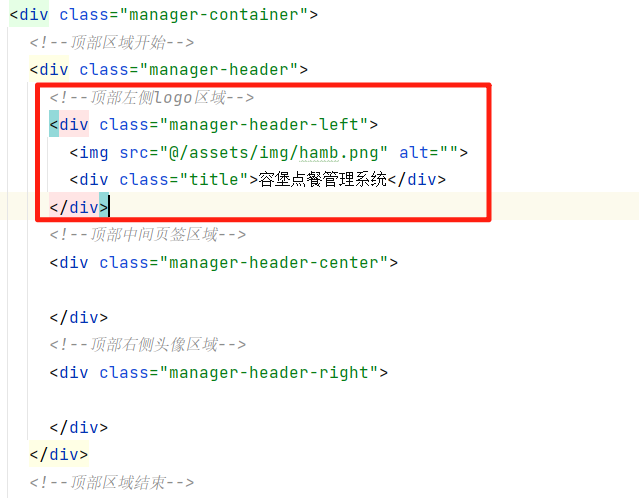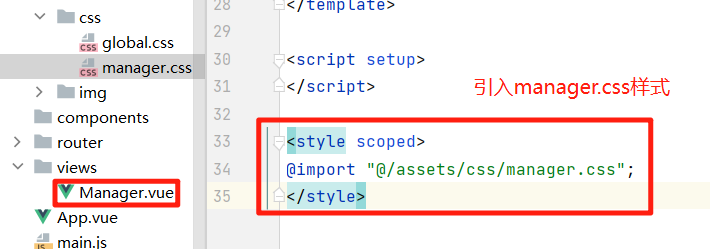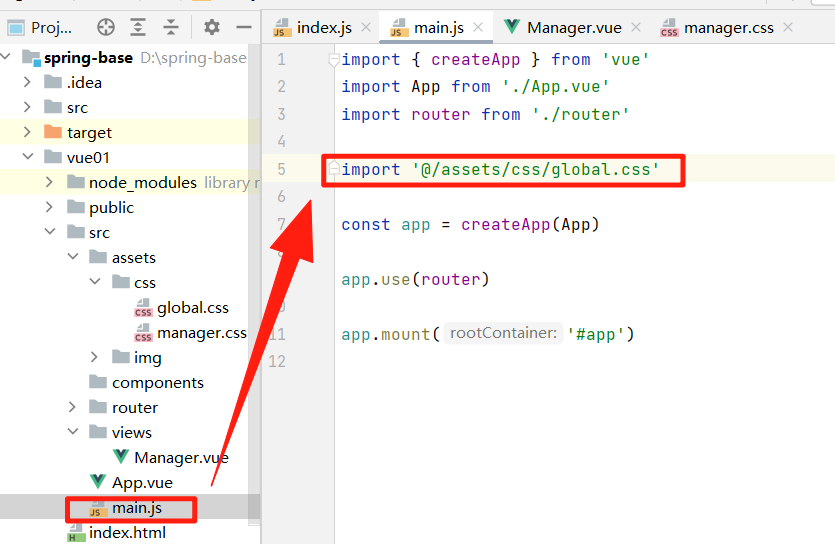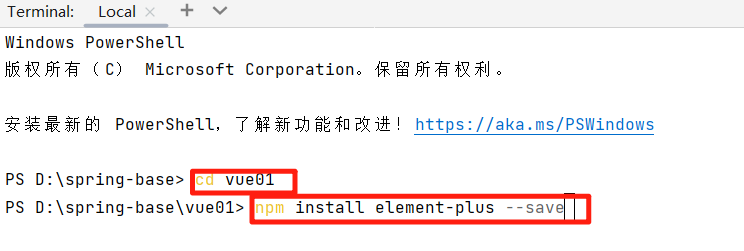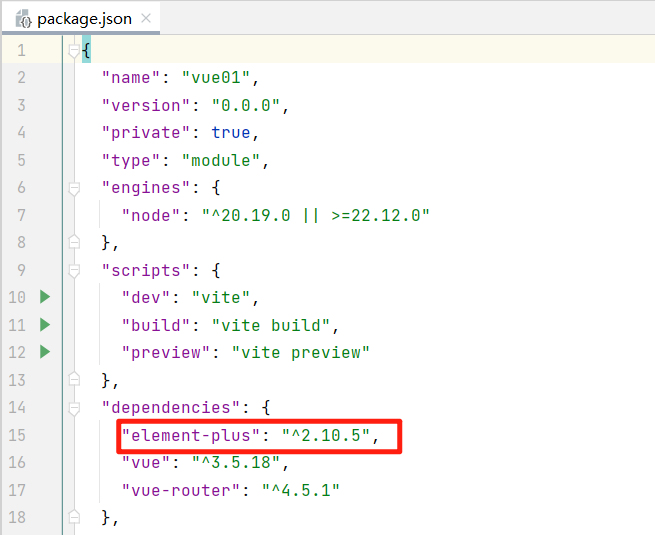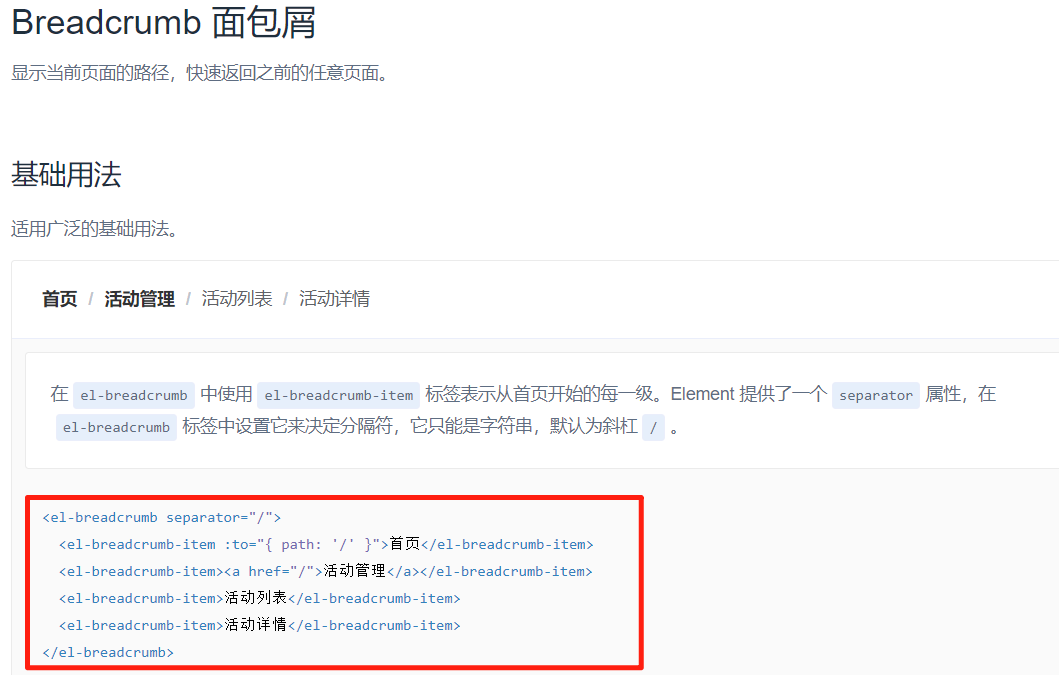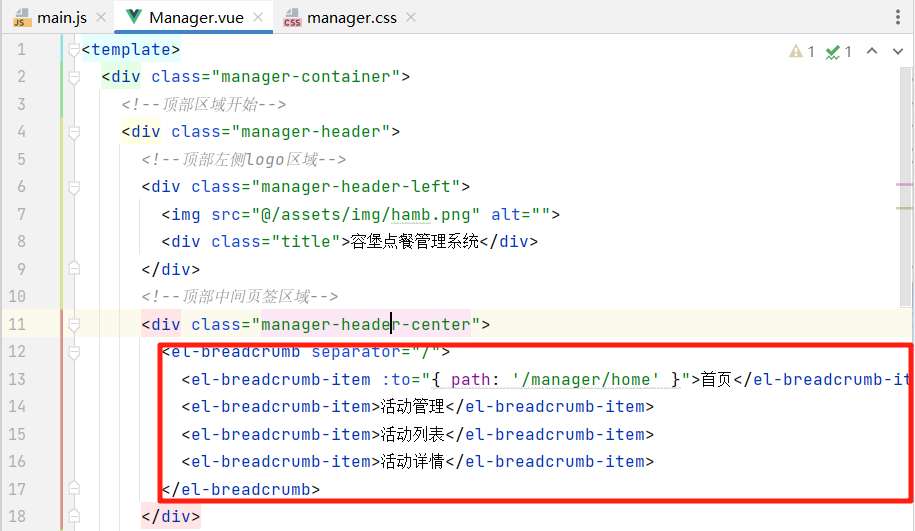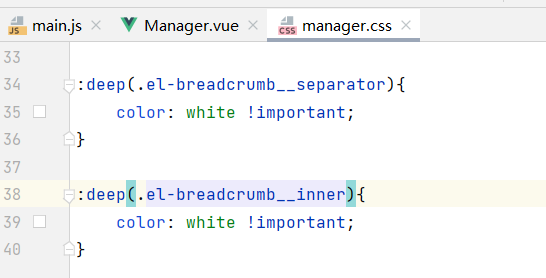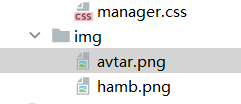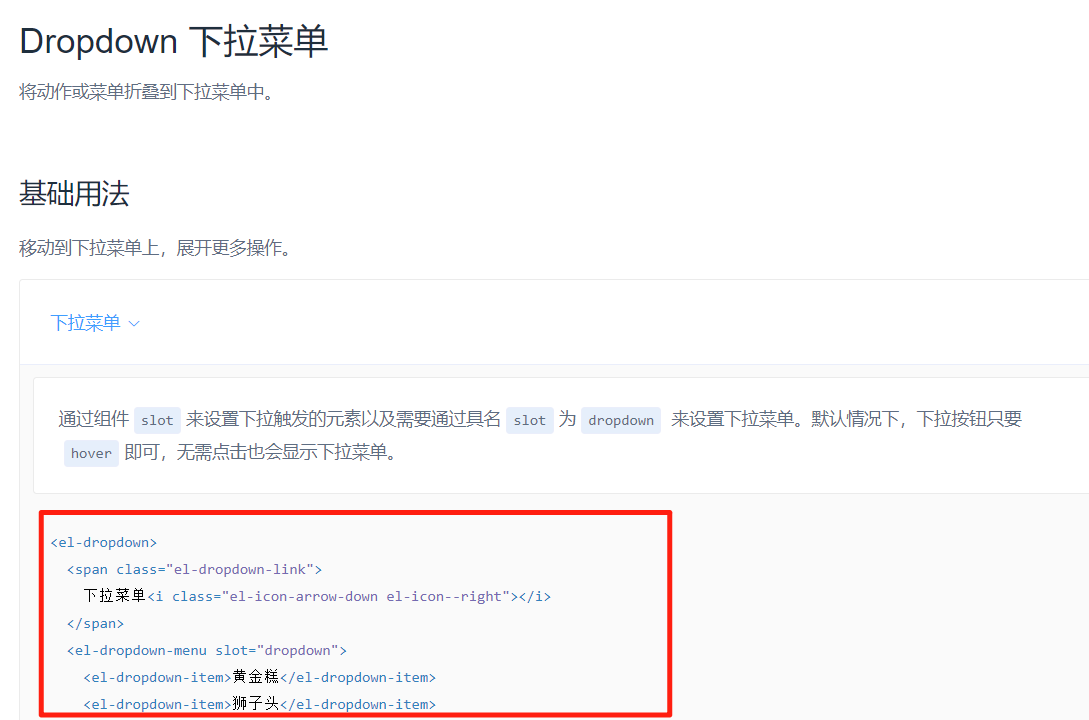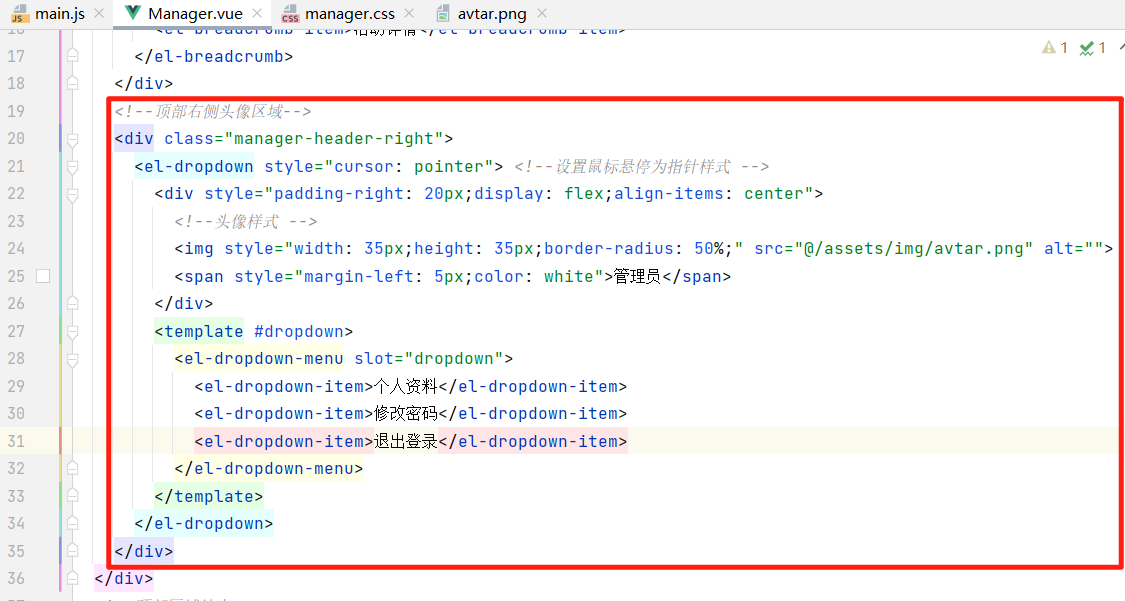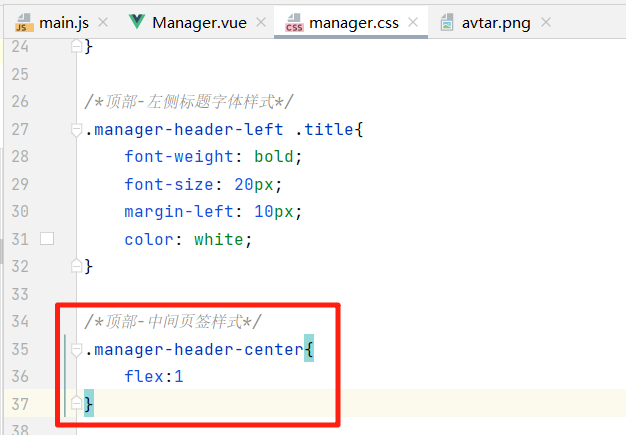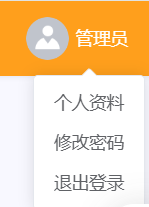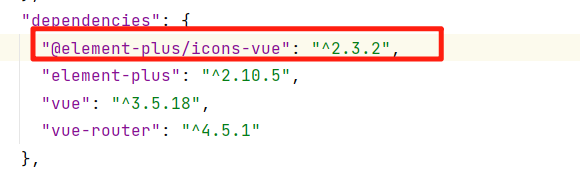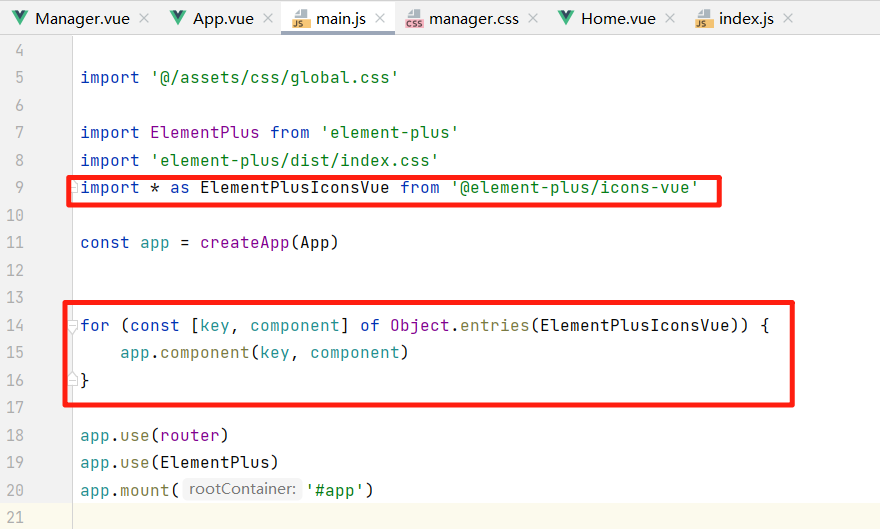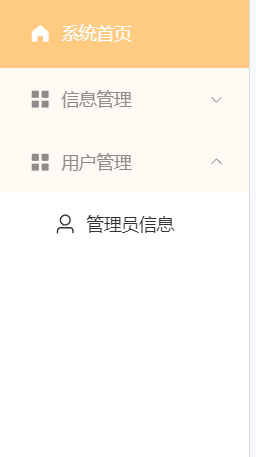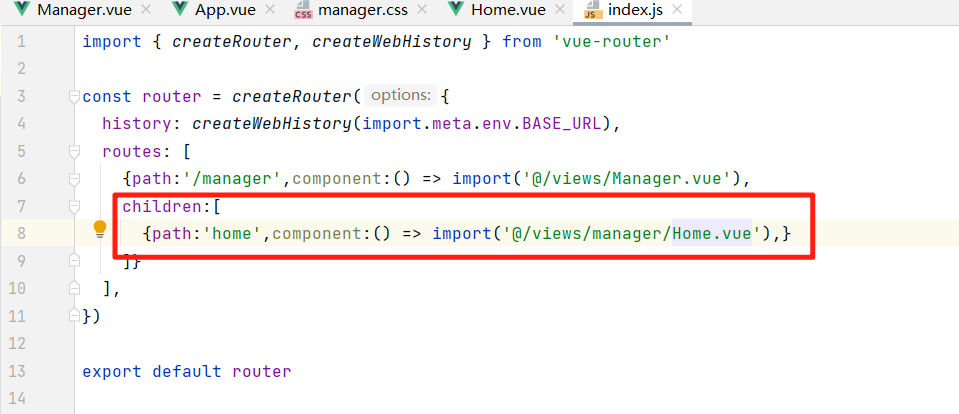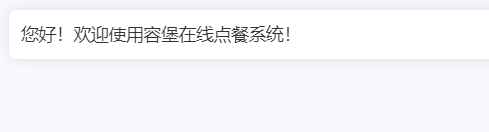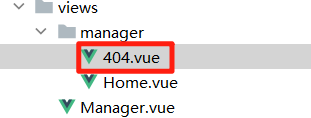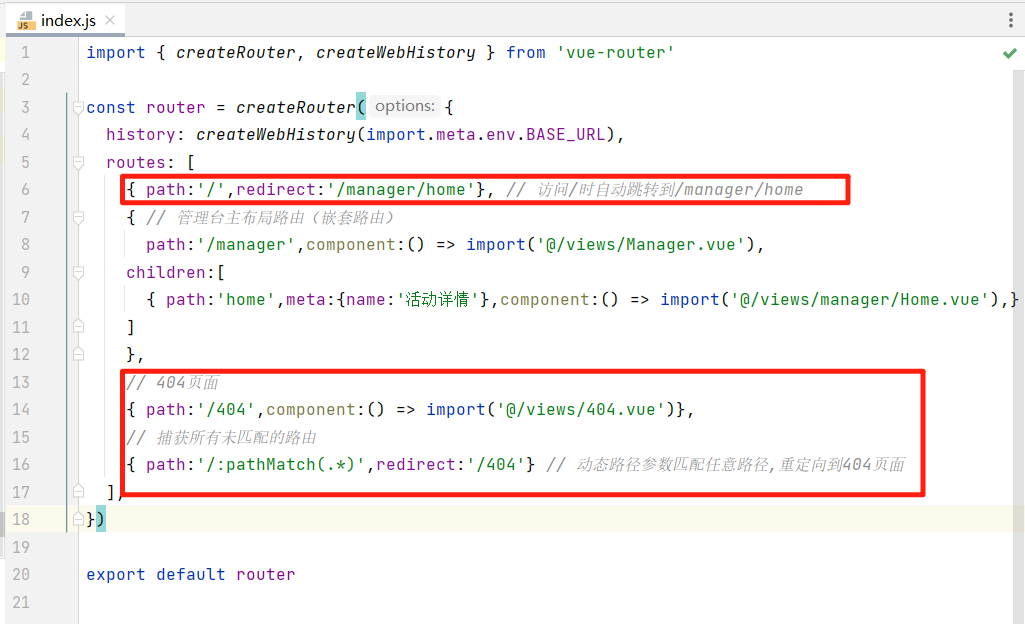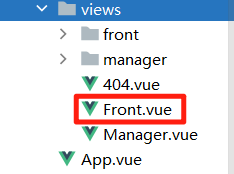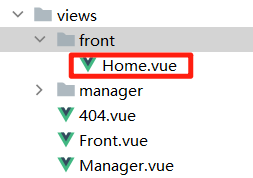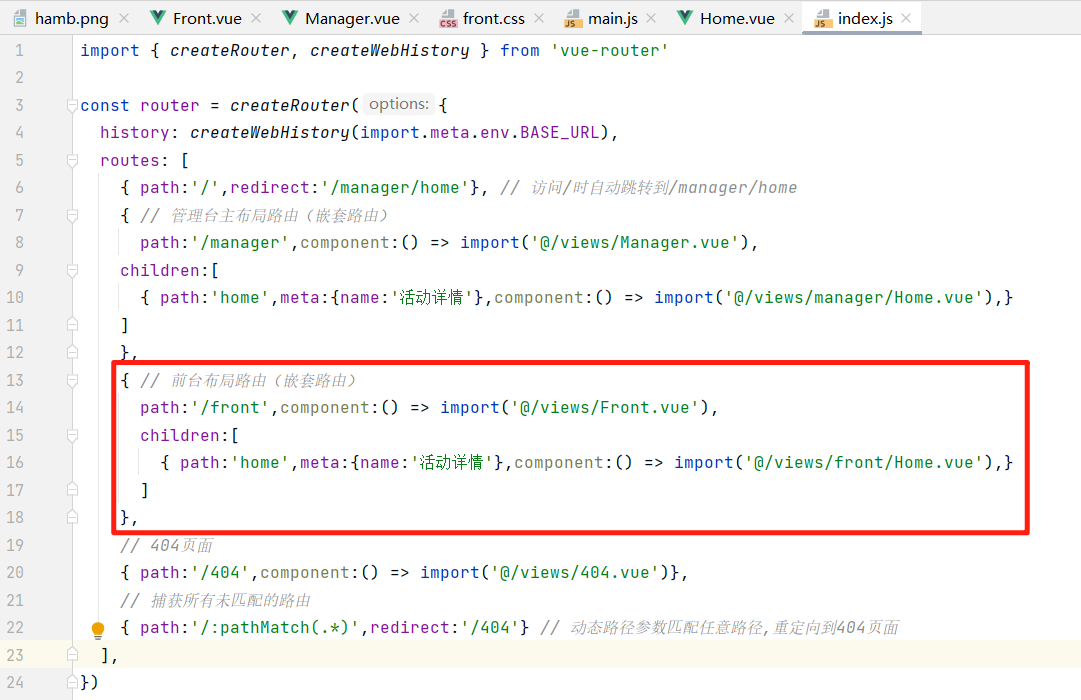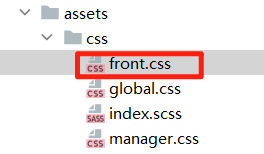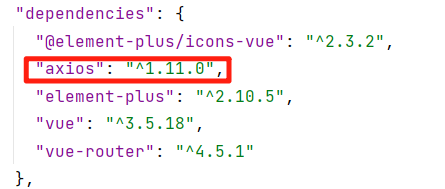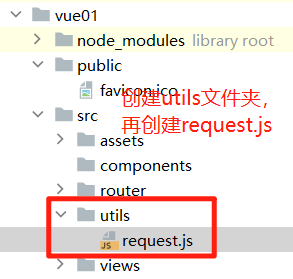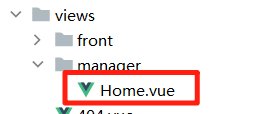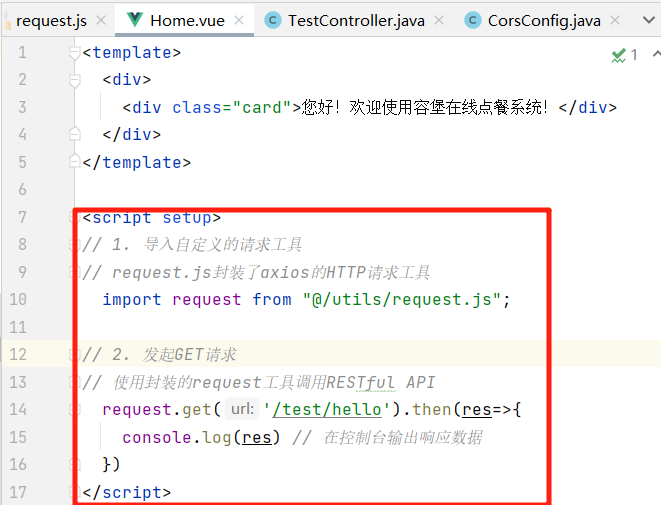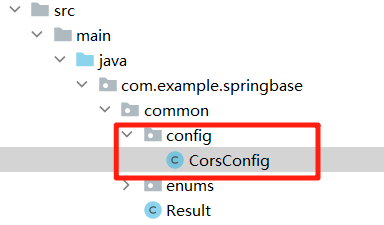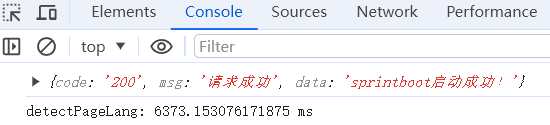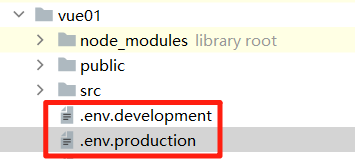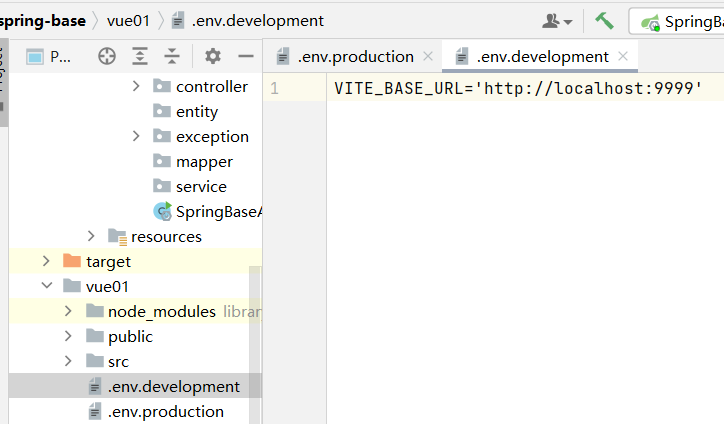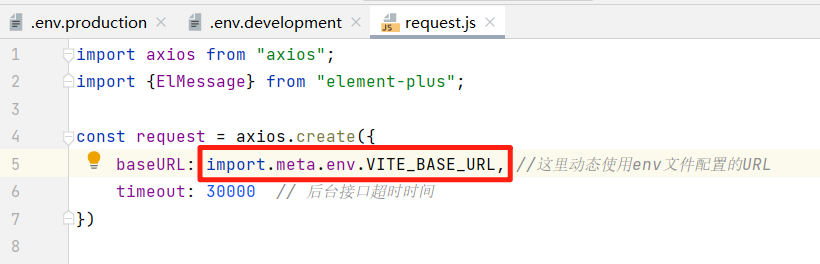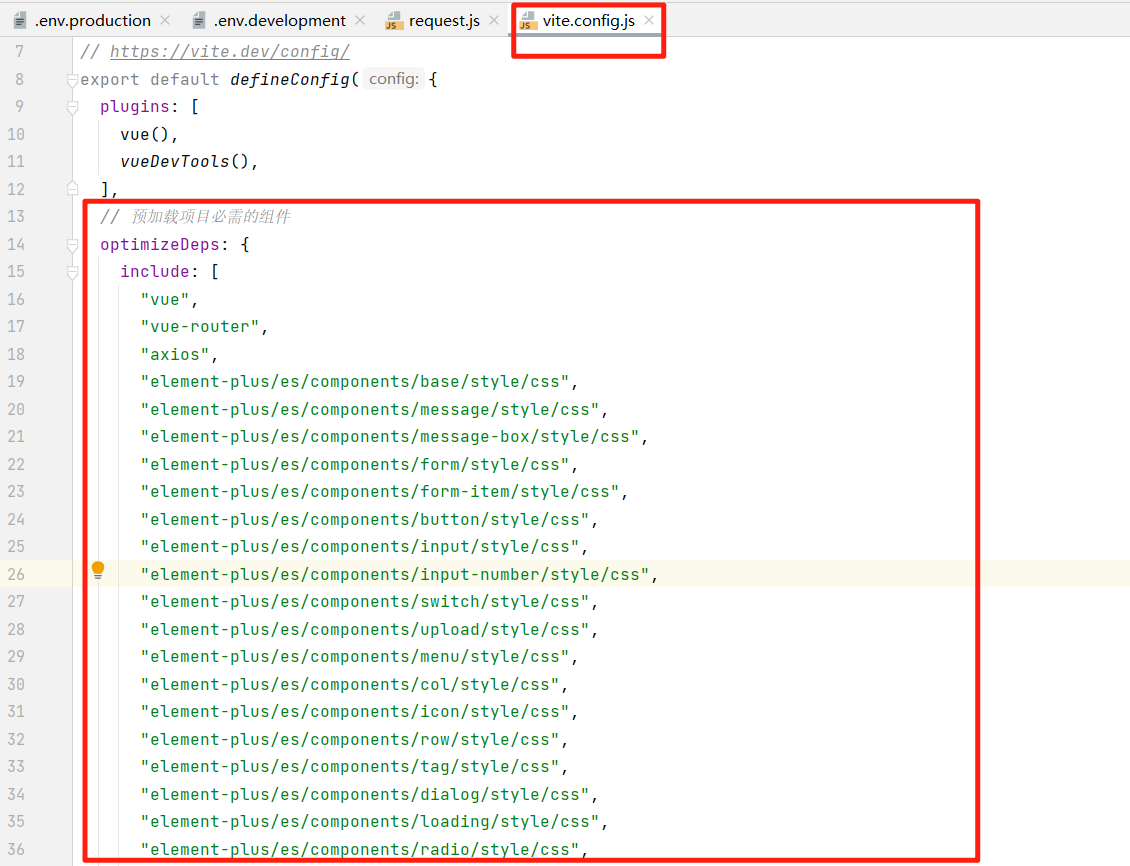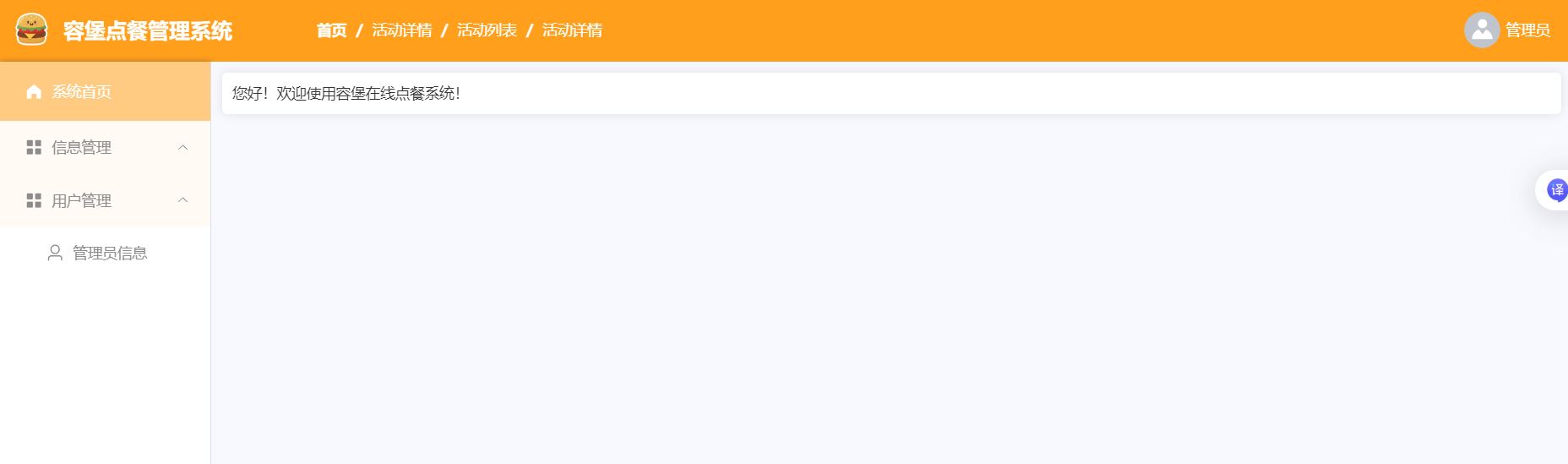怎么样查询建设网站周口河南网站建设
目录
一、环境搭建
1、新建springboot项目
2、Maven配置
3、配置端口号
4、创建包
5、测试端口是否配置成功
6、定义统一的返回类型 Result类
7、定义全局异常处理
(1)创建自定义异常常量类 ResultCodeEnum
(2)创建自定义异常类 CustomException
(3)定义统一异常处理 GlobalExceptionHandler
二、Vue前端搭建
1、创建vue项目
2、vue目录介绍
3、启动vue项目
4、管理员后台设计 - 顶部区域设计
(1)左侧logo区域
(2)中间页签区域
① 安装Element
② 导航栏
(3)右侧头像区域
5、管理员后台设计 - 左侧导航栏设计
(1)安装并导入导航栏图标
(2)引入导航栏代码
(3)设置导航栏css样式
6、管理员后台设计 - 右侧主页设计
(1)创建后台Home.vue
(2)添加路由
(3)设计css样式
7、404页面
8、前台页面设计
(1)创建Front.vue
(2)创建前台Home.vue
(3)添加路由
(4)设计css样式
9、安装axios实现前后端数据交互
(1)安装axios
(2)创建request.js
(3)前后端交互测试
(4)引入跨域配置
10、动态配置文件env设置
11、设置vite懒加载
一、环境搭建
1、新建springboot项目
2、Maven配置
左上角打开Settings,配置Maven
3、配置端口号
4、创建包
Spring Boot 项目各包的作用与含义
(1)controller包
- 处理 HTTP 请求
- 接收前端参数,调用 service 层并返回响应(2)service包
- 实现 核心业务逻辑
- 调用 mapper 层操作数据库(3)mapper包
- 数据库交互层,直接执行 SQL 操作。
- 使用 MyBatis 访问数据库。(4)entity包
- 定义 数据库表对应的 Java 实体类(5)common包
- 存放 通用工具类、常量、配置
- 可能包含 全局返回封装(如 Result 统一响应格式)(6)exception包
- 定义 自定义异常
- 提供 全局异常处理,统一返回错误信息。
层级调用关系:
- controller → service → mapper → entity
- common 和 exception 为辅助模块,支撑整个项目
包间关系简述:
- controller 负责接收前端的请求并返回响应,它就像个前台接待,把活儿交给后面的 service 去处理
- service 是真正的业务核心,各种复杂的逻辑都在这里实现,同时它还会调用 mapper 去跟数据库打交道
- mapper 就是个数据库操作工,负责增删改查,而 entity 包则定义了数据库表对应的 Java 实体,相当于数据模型的模板
- common 是个工具箱,放一些通用的配置、工具类和常量,哪里需要哪里搬
- exception 专门管异常,不管是系统错误还是业务异常,都能统一处理,避免乱七八糟的错误直接抛给前端
5、测试端口是否配置成功
package com.example.springbase.controller;import org.springframework.web.bind.annotation.GetMapping; import org.springframework.web.bind.annotation.RequestMapping; import org.springframework.web.bind.annotation.RestController;@RestController // 表示该类是一个控制器 @RequestMapping("/test") // 给整个控制器设置公共路径前缀,如http://localhost:9999/test public class TestController {@GetMapping("/hello") // 定义一个GET请求接口,当访问http://localhost:9999/test/hello会使用该方法public String hello(){return "sprintboot启动成功!";} }
点击运行类运行,在网页输入网址localhost:配置的端口号/test/hello,若显示则说明端口配置成功
6、定义统一的返回类型 Result类
在common包下新建Result类,作用是:让所有接口的响应格式保持一致,方便前后端协作
通常我们会封装一个包含 状态码code 、返回数据data 和 提示信息msg 的通用对象,这样无论是成功还是失败,前端都能按照固定格式解析数据,而不用针对每个接口单独处理。
这个 Result 类就像是给接口响应设计的一个标准包装盒。相当于你网购时,商家发货时总要有个统一的包装箱,里面要有订单号(code)、发货单(msg)和商品本身(data),这个类就是做这个事的。
注:alt+insert 快速创建代码,可以快速创建类中get、set、tostring等方法
public class Result {private String code;private String msg;private Object data;public Result(){}public static Result success(){Result result = new Result();result.setCode("200");result.setMsg("请求成功");return result;}public static Result success(Object data){Result result = new Result();result.setCode("200");result.setMsg("请求成功");result.setData(data);return result;}public static Result error(){Result result = new Result();result.setCode("500");result.setMsg("请求失败");return result;}public static Result error(String code,String msg){Result result = new Result();result.setCode(code);result.setMsg(msg);return result;}public static Result error(String msg){Result result = new Result();result.setCode("500");result.setMsg(msg);return result;}public String getCode() {return code;}public String getMsg() {return msg;}public Object getData() {return data;}public void setCode(String code) {this.code = code;}public void setMsg(String msg) {this.msg = msg;}public void setData(Object data) {this.data = data;} }测试一下,将TestController类中测试方法进行修改,改为返回Result类
再次刷新页面,成功显示说明咱们的Result类配置成功!
7、定义全局异常处理
首先在pom.xml文件引入依赖(这个依赖相对于给项目装了个工具箱,内置很多方便工具)
<dependency><groupId>cn.hutool</groupId><artifactId>hutool-all</artifactId><version>5.8.25</version> </dependency>用来获取日志记录器(Logger)的,通俗来说就是给你的Java类装了个"录音笔",专门用来记录程序运行时的各种信息。
(1)创建自定义异常常量类 ResultCodeEnum
创建位置:common包下新建文件夹enums,用于存放常量类
作用:统一管理项目的状态码和提示信息,相当于给系统所有可能的操作结果(成功/失败/异常等)建立一个标准的"响应代码字典"
package com.example.springbase.common.enums;public enum ResultCodeEnum {SUCCESS("200", "成功"),PARAM_ERROR("400", "参数异常"),TOKEN_INVALID_ERROR("401", "无效的token"),TOKEN_CHECK_ERROR("401", "token验证失败,请重新登录"),PARAM_LOST_ERROR("4001", "参数缺失"),SYSTEM_ERROR("500", "系统异常"),USER_EXIST_ERROR("5001", "用户名已存在"),USER_NOT_LOGIN("5002", "用户未登录"),USER_ACCOUNT_ERROR("5003", "账号或密码错误"),USER_NOT_EXIST_ERROR("5004", "用户不存在"),PARAM_PASSWORD_ERROR("5005", "原密码输入错误"),;public String code;public String msg;ResultCodeEnum(String code, String msg) {this.code = code;this.msg = msg;} }(2)创建自定义异常类 CustomException
创建位置:exception包下
public class CustomException extends RuntimeException{private String code;private String msg;public CustomException(String code, String msg) {this.code = code;this.msg = msg;}public String getCode() {return code;}public void setCode(String code) {this.code = code;}public String getMsg() {return msg;}public void setMsg(String msg) {this.msg = msg;}public CustomException(ResultCodeEnum resultCodeEnum) {this.code = resultCodeEnum.code;this.msg = resultCodeEnum.msg;} }(3)定义统一异常处理 GlobalExceptionHandler
创建位置:exception包下
专门用来统一处理项目中发生的异常,它的作用相当于一个"异常拦截器",当程序报错时,它会自动捕获并处理,避免直接把难懂的异常堆栈信息抛给前端用户
@ControllerAdvice("com.example.controller") public class GlobalExceptionHandler {private static final Log log = LogFactory.get();@ExceptionHandler(Exception.class)@ResponseBody // 返回json串public Result error(Exception e) {log.error("异常信息:", e);return Result.error();}@ExceptionHandler(CustomException.class)@ResponseBody // 返回json串public Result error(CustomException e) { //自定义异常log.error("异常信息:", e);return Result.error(e.getCode(), e.getMsg());} }
@ControllerAdvice("com.example.controller")
表示只监控com.example.controller包下的所有控制器(Controller),如果这些控制器里的方法抛出异常,就会被这个类捕获。
@ExceptionHandler(Exception.class)
声明这个方法专门处理Exception类型的异常(包括其所有子类,相当于能抓所有类型的错误)。
@ResponseBody
让返回的结果自动转成JSON格式(比如返回Result.error()会变成{"code":"500","msg":"请求失败"})。
二、Vue前端搭建
1、创建vue项目
(1)首先确认安装node v20.15.1,后打开项目文件夹,输入cmd进入命令框
(2)在命令框内输入npm create vue@latest,回车运行命令,并安装下图选择
成功运行,可以在项目目录中看到新生成的vue目录,注意:这里【跳过所有示例代码,创建一个空白的Vue项目】选择【是】
(3)继续在命令框输入命令进行初始化
初始化完成后,生成前端项目默认首页
2、vue目录介绍
以下是vue文件目录:
(1)node_modules【相当于工具箱仓库】
存放项目所有的第三方依赖库
自动管理,不应手动修改
(2)public【相当于前院】
- 存放无需构建处理的静态资源
- 这些文件会被直接复制到最终构建目录
(3)src【相当于房子主体建筑】
- 项目核心源代码目录
- 包含以下重要子目录和文件
- assets【相当于装修材料贮藏室】
- 存放需要经过构建处理的静态资源(如图片、样式等)
- components【相当于可移动的家具】
像沙发、餐桌这些可移动的东西(可复用组件)
比如按钮、导航栏这种到处都能用的
- router【相当于房子地图】
- 记录哪个网址对应哪个房间(路由配置)
- views【相当于各个房间】
主页客厅(Home.vue)、书房(About.vue)等
每个房间有不同功能
(4)App.vue【相当于房子布局】
- 决定房子基本结构,比如哪里放客厅、哪里放厨房
(5)main.js【相当于房子地基】
- 从这里开始建造整个房子(Vue应用初始化)
(6)index.html【相当于大门】
- 访客最先看到的东西
(7)jsconfig.json【相当于给编译器的导航地图】
(8)package.json 【相当于购物清单】
- 记录需要哪些工具(依赖库)和施工步骤(脚本命令)
- 和后端的pom.xml依赖库文件类似
(9)package-lock.json【相当于精确的购物清单】
- package.json给出一个模糊的依赖,可能会出现我的电脑可以运行,但你的电脑不能运行
(10)vite.config.js【相当于施工图纸】
- 告诉建筑队(Vite)怎么盖这个房子
3、启动vue项目
(1)App.vue文件内仅保留下图所示代码,其他全部删掉
(2)在package.json中启动vue项目
前端页面布局设计总体步骤:在vue文件中设置布局-->在css文件中具体设置大小、颜色等-->在main.js/index.js绑定css文件
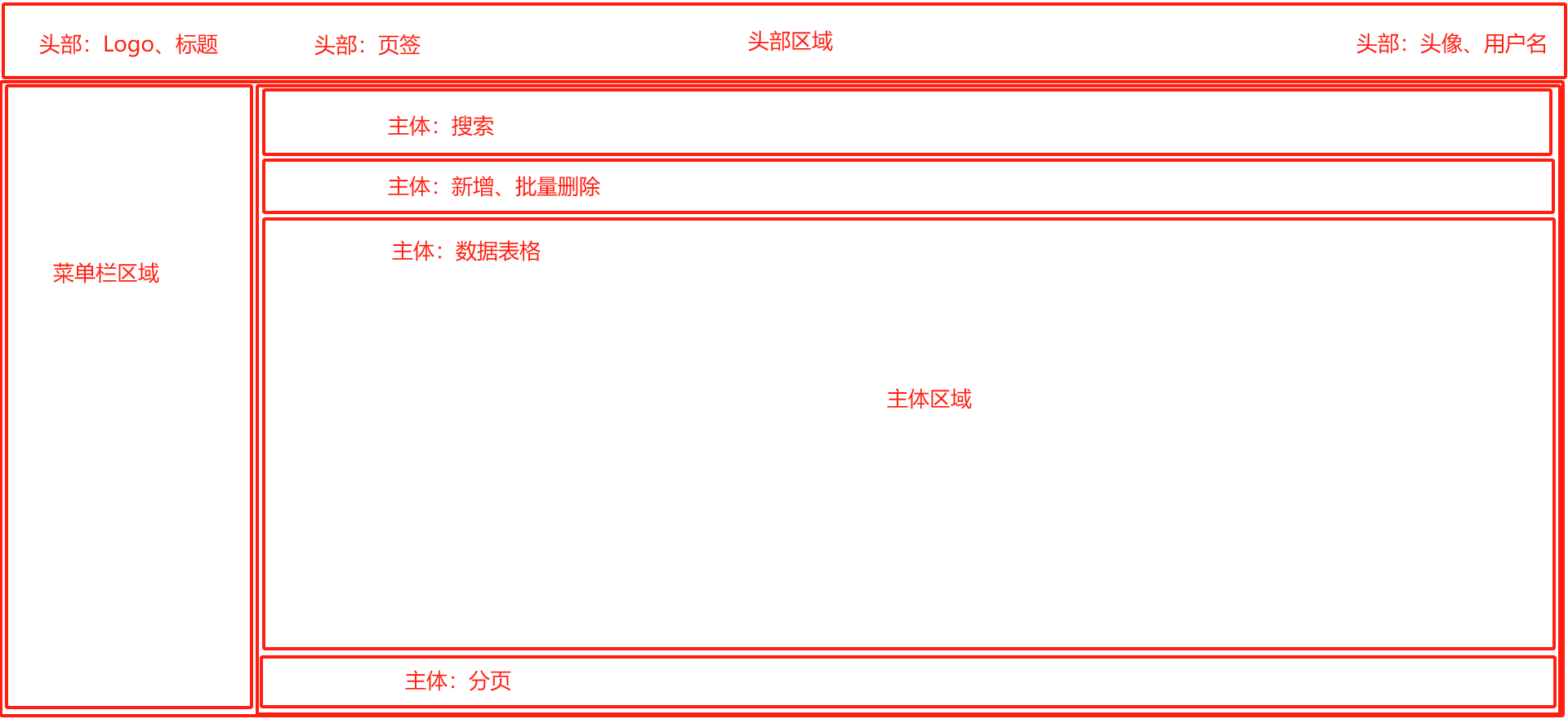
在views文件夹下新建管理员页面Manager.vue,主要负责设计布局
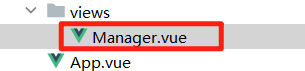
在assets文件夹下创建global.css全局样式、manager.css管理员页面样式,css文件主要负责细节样式设置
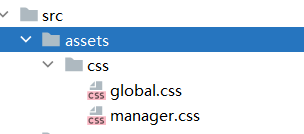
4、管理员后台设计 - 顶部区域设计
布局:【左:logo区域 中:页签 右:头像、用户名】
(1)左侧logo区域
① 在assets文件夹下新建img文件夹,并导入logo图片
② 在index.js中引入manager页面路由
{path:'/manager',component:() => import('@/views/Manager.vue')}③ 在Manager.vue进行顶部左侧布局
<!--顶部左侧logo区域--><div class="manager-header-left"><img src="@/assets/img/hamb.png" alt=""><div class="title">容堡点餐管理系统</div></div>④ 在manager.css进行样式设计
/*顶部区域*/ .manager-header{height: 60px;background-color: #FF9F1C;display: flex;align-items: center;box-shadow: 0 1px 4px rgba(0,21,41,.08); }/*顶部-左侧logo区域*/ .manager-header-left{background-color: #FF9F1C;width: 300px;height: 100%;padding-left: 10px;display: flex;align-items: center; }/*顶部-左侧logo图片大小*/ .manager-header-left img{width:45px;height: 45px; }/*顶部-左侧标题字体样式*/ .manager-header-left .title{font-weight: bold;font-size: 20px;margin-left: 10px;color: white; }⑤ 在global.css进行全局样式设计
/* 全局设置:所有元素使用 border-box 盒模型(宽度包含 padding 和 border) */ * {box-sizing: border-box; }/* 重置 body 元素的默认样式 */ body {margin: 0; /* 清除默认外边距 */padding: 0; /* 清除默认内边距 */color: #333; /* 设置默认文字颜色为深灰色 */font-size: 14px; /* 设置默认字体大小为 14 像素 */ }/* 去除所有链接(<a> 标签)的下划线 */ a {text-decoration: none; }/* 定义卡片(card)组件的样式 */ .card {background-color: #fff; /* 白色背景 */border-radius: 5px; /* 圆角 5 像素 */padding: 10px; /* 内边距 10 像素 */box-shadow: 0 0 10px rgba(0,0,0,0.1); /* 轻微阴影效果(注意原代码的 rgba 写法有误,已修正) */ }⑥ 在Manager.vue引入manager.css样式
⑦ 在main.js引入global.css全局样式
最终效果展示↓
(2)中间页签区域
① 安装Element
Element官网网址:Element - The world's most popular Vue UI framework
页签需要先安装Element-Plus,在idea下方点击命令框terminal,跳转到vue文件,输入指令
npm install element-plus --save注意:这里如果显示"无法识别npm "的错误提示,可以用管理员身份启动idea,再次输入指令即可
如果显示下图,说明安装成功!
接着在main.js导入Element
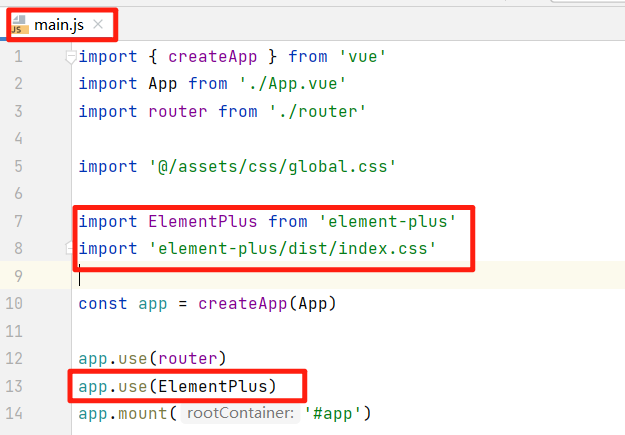
② 导航栏
在Element官网找到Breadcrumb面包屑导航栏,复制下面的代码,粘贴至Manager.vue的顶部中间处
<!--顶部中间页签区域--> <div class="manager-header-center"><el-breadcrumb separator="/"><el-breadcrumb-item>活动管理</el-breadcrumb-item><el-breadcrumb-item>活动列表</el-breadcrumb-item><el-breadcrumb-item>活动详情</el-breadcrumb-item></el-breadcrumb> </div>在manager.css文件修改中部导航栏样式
最终效果展示↓
(3)右侧头像区域
把默认头像导入img文件夹
在Element搜索dropdown下拉框样式,复制下面的代码,粘贴至Manager.vue的顶部右侧处,并进行修改
<!--顶部右侧头像区域--><div class="manager-header-right"><el-dropdown style="cursor: pointer"> <!--设置鼠标悬停为指针样式 --><div style="padding-right: 20px;display: flex;align-items: center"><!--头像样式 --><img style="width: 35px;height: 35px;border-radius: 50%;" src="@/assets/img/avtar.png" alt=""><span style="margin-left: 5px;color: white">管理员</span></div><template #dropdown><el-dropdown-menu slot="dropdown"><el-dropdown-item>个人资料</el-dropdown-item><el-dropdown-item>修改密码</el-dropdown-item><el-dropdown-item>退出登录</el-dropdown-item></el-dropdown-menu></template></el-dropdown></div>在manager.css文件修改样式
最终效果展示↓
最后顶部区域效果展示↓
5、管理员后台设计 - 左侧导航栏设计
(1)安装并导入导航栏图标
在Termial命令框内输入指令cd vue,然后输入以下指令
npm install @element-plus/icons-vue
在main.js导入图标
import * as ElementPlusIconsVue from '@element-plus/icons-vue'for (const [key, component] of Object.entries(ElementPlusIconsVue)) {app.component(key, component) }
(2)引入导航栏代码
<!--下方区域左侧导航栏--><div class="manager-main-left"><el-menu :default-active="router.currentRoute.value.path":default-openeds="['1', '2']"router><el-menu-item index="/manager/home"><el-icon><HomeFilled /></el-icon><span>系统首页</span></el-menu-item><el-sub-menu index="1"><template #title><el-icon><Menu /></el-icon><span>信息管理</span></template></el-sub-menu><el-sub-menu index="2"><template #title><el-icon><Menu /></el-icon><span>用户管理</span></template><el-menu-item index="/manager/admin"><template #title><el-icon><User /></el-icon><span>管理员信息</span></template></el-menu-item></el-sub-menu></el-menu></div>
:default-active
绑定当前路由路径
router.currentRoute.value.path,使菜单能高亮显示当前页面对应的菜单项:default-openeds
默认展开index为'1'和'2'的sub-menu子菜单
数组中的值对应sub-menu的index属性
router
开启此属性后:
点击菜单项时会自动进行路由跳转
菜单项的index会被当作path使用
需要配合vue-router使用
(3)设置导航栏css样式
.el-menu{width: 200px;height: 100%;background-color: white; }/*子菜单标题样式*/ :deep(.el-sub-menu__title) {color: #8d8b8b !important; /* 设置文字颜色为浅灰色 */height: 50px; /* 固定高度 */line-height: 50px; /* 行高与高度相同实现垂直居中 */background-color: rgba(255, 159, 28, 0.05) !important; /* 橙色背景 */ }/* 当前激活菜单项样式 */ .el-menu .is-active {color: #fff !important; /* 白色文字 */background-color: rgba(255, 159, 28, 0.55) !important; /* 淡橙背景 */ }/* 非激活菜单项的悬停状态 */ .el-menu-item:not(.is-active):hover {color: #fff !important; /* 悬停时白色文字 */background-color: rgba(255, 159, 28, 0.55) !important; /* 悬停时橙色背景 */ }/* 子菜单项颜色 */ .el-menu-item{color: #8d8b8b !important; }/* 子菜单标题的悬停状态 */ .el-sub-menu__title:hover {color: #fff; /* 悬停时文字变为白色 */ }/* 嵌套菜单项的缩进样式 */ .el-menu--inline .el-menu-item {padding-left: 40px !important; /* 增加左侧缩进 */ }最终效果展示↓
6、管理员后台设计 - 右侧主页设计
(1)创建后台Home.vue
<template><div><div class="card">您好!欢迎使用容堡在线点餐系统!</div></div> </template>(2)添加路由
在index.js加入Home.vue路由路径
import { createRouter, createWebHistory } from 'vue-router'const router = createRouter({history: createWebHistory(import.meta.env.BASE_URL),routes: [{path:'/manager',component:() => import('@/views/Manager.vue'),children:[{path:'home',component:() => import('@/views/manager/Home.vue'),}]}], })export default router然后在Manager.vue编写代码
<!--下方区域右侧主页--><div class="manager-main-right"><RouterView /></div>(3)设计css样式
/*下方-右侧主页样式*/ .manager-main-right {flex: 1;width: 0;background-color: #f8f8ff;padding: 10px; }最终效果展示↓
7、404页面
(1)先找一张404图片加入img文件夹
(2)在views文件夹下新建404.vue
<template><div><div style="height: 100vh; display: flex; justify-content: center; align-items: center"><div style="width: 30%"><img src="@/assets/img/404.png" alt="" style="width: 100%"><div style="font-size: 30px; text-align: center">找不到页面啦!<router-link to="/">请返回主页</router-link></div><!--to: 指定目标路由路径(此处为根路径 "/")--></div></div></div> </template>(3)在index.js引入路由
import { createRouter, createWebHistory } from 'vue-router'const router = createRouter({history: createWebHistory(import.meta.env.BASE_URL),routes: [{ path:'/',redirect:'/manager/home'}, // 访问/时自动跳转到/manager/home{ // 管理台主布局路由(嵌套路由)path:'/manager',component:() => import('@/views/Manager.vue'),children:[{ path:'home',meta:{name:'活动详情'},component:() => import('@/views/manager/Home.vue'),}]},// 404页面{ path:'/404',component:() => import('@/views/404.vue')},// 捕获所有未匹配的路由{ path:'/:pathMatch(.*)',redirect:'/404'} // 动态路径参数匹配任意路径,重定向到404页面], })export default router最终效果展示↓
8、前台页面设计
(1)创建Front.vue
<template><div><div class="front-header"><!--前台-顶部左侧--><div class="front-header-left"><img src="@/assets/img/hamb.png" alt=""><div class="title">项目前台</div></div><!--前台-顶部中间--><div class="front-header-center"><el-menu :default-active="router.currentRoute.value.path" router mode="horizontal"><el-menu-item index="/front/home">首页</el-menu-item><el-menu-item index="/front/person">个人中心</el-menu-item></el-menu></div><!--前台-顶部右侧--><div class="front-header-right"><div v-if="!data.user.id"> <!--如果没有登录--><el-button>登录</el-button><el-button>注册</el-button></div><div v-else><el-dropdown style="cursor: pointer; height: 60px"><div style="display: flex; align-items: center"><img style="width: 40px; height: 40px; border-radius: 50%;" src="@/assets/img/avtar.png" alt=""><span style="margin-left: 5px;">管理员</span><el-icon><arrow-down /></el-icon></div><template #dropdown><el-dropdown-menu><el-dropdown-item>退出登录</el-dropdown-item></el-dropdown-menu></template></el-dropdown></div></div></div><!--前台-主体--><div class="main-body"><RouterView /></div></div> </template><script setup> import router from "@/router/index.js"; // 获取 router 实例 import { reactive } from "vue";const data = reactive({user: {} }) </script><style scoped> @import "@/assets/css/front.css"; /*引入css样式*/ </style>(2)创建前台Home.vue
<template><div class="main-content">前台首页</div> </template>(3)添加路由
import { createRouter, createWebHistory } from 'vue-router'const router = createRouter({history: createWebHistory(import.meta.env.BASE_URL),routes: [{ path:'/',redirect:'/manager/home'}, // 访问/时自动跳转到/manager/home{ // 管理台主布局路由(嵌套路由)path:'/manager',component:() => import('@/views/Manager.vue'),children:[{ path:'home',meta:{name:'活动详情'},component:() => import('@/views/manager/Home.vue'),}]},{ // 前台布局路由(嵌套路由)path:'/front',component:() => import('@/views/Front.vue'),children:[{ path:'home',meta:{name:'活动详情'},component:() => import('@/views/front/Home.vue'),}]},// 404页面{ path:'/404',component:() => import('@/views/404.vue')},// 捕获所有未匹配的路由{ path:'/:pathMatch(.*)',redirect:'/404'} // 动态路径参数匹配任意路径,重定向到404页面], })export default router(4)设计css样式
.front-header {display: flex;height: 60px;line-height: 60px;border-bottom: 1px solid #eee; }.front-header-left {width: 350px;display: flex;align-items: center;padding-left: 30px; }.front-header-left img {width: 40px;height: 40px;border-radius: 50%; }.front-header-left .title {color: #333;cursor: pointer;margin-left: 10px;font-size: 20px;font-weight: bold; }.front-header-center {flex: 1; }.front-header-right {padding-right: 20px; }.main-content {width: 80%;margin: 5px auto; }/*Element-Plus样式覆盖*/ .el-menu--horizontal {border: none !important;height: 59px; } .el-tooltip__trigger {outline: none; }最终效果展示↓
9、安装axios实现前后端数据交互
(1)安装axios
npm i axios -S
(2)创建request.js
import axios from "axios"; import {ElMessage} from "element-plus";const request = axios.create({baseURL: 'http://localhost:9999', //这里填后端设置的端口号timeout: 30000 // 后台接口超时时间 })// request 拦截器 // 可以自请求发送前对请求做一些处理 request.interceptors.request.use(config => {config.headers['Content-Type'] = 'application/json;charset=utf-8';return config }, error => {return Promise.reject(error) });// response 拦截器 // 可以在接口响应后统一处理结果 request.interceptors.response.use(response => {let res = response.data;// 如果是返回的文件if (response.config.responseType === 'blob') {return res}// 兼容服务端返回的字符串数据if (typeof res === 'string') {res = res ? JSON.parse(res) : res}return res;},error => {if (error.response.status === 404) {ElMessage.error('未找到请求接口')} else if (error.response.status === 500) {ElMessage.error('系统异常,请查看后端控制台报错')} else {console.error(error.message)}return Promise.reject(error)} )export default request(3)前后端交互测试
在管理员Home.vue中加入接口测试
<script setup> // 1. 导入自定义的请求工具 // request.js封装了axios的HTTP请求工具import request from "@/utils/request.js";// 2. 发起GET请求 // 使用封装的request工具调用RESTful APIrequest.get('/test/hello').then(res=>{console.log(res) // 在控制台输出响应数据}) </script>按F12 在console看到出现【跨域错误】
(4)引入跨域配置
在后端代码新建config文件夹,新建CorsConfig
package com.example.springbase.common.config;import org.springframework.context.annotation.Bean; import org.springframework.context.annotation.Configuration; import org.springframework.web.cors.CorsConfiguration; import org.springframework.web.cors.UrlBasedCorsConfigurationSource; import org.springframework.web.filter.CorsFilter;/*** 跨域配置*/ @Configuration public class CorsConfig {@Beanpublic CorsFilter corsFilter() {UrlBasedCorsConfigurationSource source = new UrlBasedCorsConfigurationSource();CorsConfiguration corsConfiguration = new CorsConfiguration();corsConfiguration.addAllowedOrigin("*"); // 1 设置访问源地址corsConfiguration.addAllowedHeader("*"); // 2 设置访问源请求头corsConfiguration.addAllowedMethod("*"); // 3 设置访问源请求方法source.registerCorsConfiguration("/**", corsConfiguration); // 4 对接口配置跨域设置return new CorsFilter(source);} }运行后端代码,回到网页在控制台看到返回的数据,说明前后端跨域成功!
10、动态配置文件env设置
.env.development 是前端项目中专门用于开发环境的配置文件,它存储开发阶段所需的变量
与生产环境(.env.production)隔离,确保开发和生产环境使用不同的配置。
接着在request引入配置好的URL
重新运行后端代码,成功实现动态URL配置
11、设置vite懒加载
Vite 的懒加载是一种优化技术,它允许将代码拆分成多个小块,在需要时才动态加载,而不是在应用初始化时一次性加载所有代码。
在vite.config.js文件中加入相关组件
// 预加载项目必需的组件optimizeDeps: {include: ["vue","vue-router","axios","element-plus/es/components/base/style/css","element-plus/es/components/message/style/css","element-plus/es/components/message-box/style/css","element-plus/es/components/form/style/css","element-plus/es/components/form-item/style/css","element-plus/es/components/button/style/css","element-plus/es/components/input/style/css","element-plus/es/components/input-number/style/css","element-plus/es/components/switch/style/css","element-plus/es/components/upload/style/css","element-plus/es/components/menu/style/css","element-plus/es/components/col/style/css","element-plus/es/components/icon/style/css","element-plus/es/components/row/style/css","element-plus/es/components/tag/style/css","element-plus/es/components/dialog/style/css","element-plus/es/components/loading/style/css","element-plus/es/components/radio/style/css","element-plus/es/components/radio-group/style/css","element-plus/es/components/popover/style/css","element-plus/es/components/scrollbar/style/css","element-plus/es/components/tooltip/style/css","element-plus/es/components/dropdown/style/css","element-plus/es/components/dropdown-menu/style/css","element-plus/es/components/dropdown-item/style/css","element-plus/es/components/sub-menu/style/css","element-plus/es/components/menu-item/style/css","element-plus/es/components/divider/style/css","element-plus/es/components/card/style/css","element-plus/es/components/link/style/css","element-plus/es/components/breadcrumb/style/css","element-plus/es/components/breadcrumb-item/style/css","element-plus/es/components/table/style/css","element-plus/es/components/tree-select/style/css","element-plus/es/components/table-column/style/css","element-plus/es/components/select/style/css","element-plus/es/components/option/style/css","element-plus/es/components/pagination/style/css","element-plus/es/components/tree/style/css","element-plus/es/components/alert/style/css","element-plus/es/components/radio-button/style/css","element-plus/es/components/checkbox-group/style/css","element-plus/es/components/checkbox/style/css","element-plus/es/components/tabs/style/css","element-plus/es/components/tab-pane/style/css","element-plus/es/components/rate/style/css","element-plus/es/components/date-picker/style/css","element-plus/es/components/notification/style/css","element-plus/es/components/image/style/css","element-plus/es/components/statistic/style/css","element-plus/es/components/watermark/style/css","element-plus/es/components/config-provider/style/css","element-plus/es/components/text/style/css","element-plus/es/components/drawer/style/css","element-plus/es/components/color-picker/style/css",],},
简单脚手架页面展示